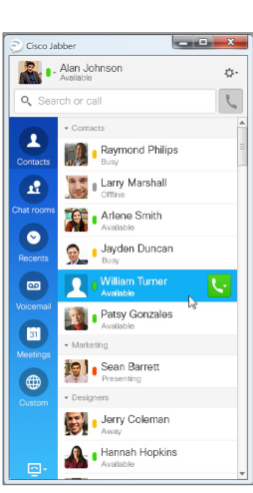در دنیای پیشرفته امروز، استفاده از نرمافزارها و برنامههای مختلف به منظور تسهیل کارها اهمیت بسیاری دارد؛ به همین دلیل شرکتهای مختلف، نرمافزارهای متعددی را ساخته و به دنیای فناوری ارائه کردهاند. نرم افزار Cisco jabber یکی از کاربردیترین و محبوبترین این نرمافزارها است که برای ارتباطهای گروهی و فردی Text Messaging و به منظور اشتراکگذاری فایلها و Desktop مورد استفاده قرار میگیرد. بنابراین، آموزش سیسکو جبر برای هر فردی میتواند کاربردی باشد. درصورتیکه به دنبال آموزش jabber سیسکو هستید، تا انتهای این مطلب با ما همراه باشید.
آموزش Cisco jabber
در این بخش میخواهیم بدانیم، سیسکو جبر چیست و چه کاربردهایی دارد. این نرمافزار با وجود کاربردها و قابلیتهای متعدد خود، همچنان برای بسیاری از مدیران ناشناخته است. درحالیکه مدیران و یا هر فرد دیگری میتواند با آموزش سیسکو جبر از این نرمافزار برای پیامرسانی و ارتباط تلفنی بر روی اندروید، IOS، مک او اس و ویندوز استفاده کند.
این نرمافزار بر خلاف بسیاری از پیامرسانهای متداول همچون تلگرام و واتساپ که کاربر دخالتی در سرور ندارد، امکان استفاده به صورت ابری، داخلی و یا ترکیبی از این دو را فراهم میکند. بنابراین، دغدغه بسیاری از مدیران و کاربران در رابطه با خروج اطلاعات، با این نوع از پیادهسازی برطرف میشود.
نرمافزار Cisco jabber بر روی تمامی پلتفرمها از قبیل تبلت، موبایل و دسکتاپ نصب میشود، اما فقط قابلیت جستجو در مخاطبین و برقراری تماس را ارائه میدهد. برای استفاده از سایر قابلیتهای پیشرفته این برنامه نیاز به پیادهسازی سرور دیگری به نام IM and Presence است. البته این سرور کاملا دقیق نیست و خبری از قابلیتهای متنوع پیامرسانی در آن وجود ندارد؛ چراکه فقط به نمایش کاربران در لیست مخاطبین اشاره میکند. با آموزش jabber سیسکو میتوانید از قابلیتهای متنوع این نرمافزار استفاده کنید.
درباره Cisco Jabber برای ویندوز
همکاری امنتر و مؤثرتر از هر نقطهای از جهان با همکاران، شرکای تجاری و مشتریان با استفاده از Cisco Jabber به شما اجازه میدهد که از هر جایی به صورت کارآمد با دیگران همکاری کنید. این امر با ترکیب پیامرسانی فوری (IM)، کنفرانس صوتی و وب، صدای سازمانی و پیام صوتی تصویری در یک نرمافزار روی دسکتاپ شما امکامپذیر خواهد بود.
- وضعیت خود را با دیگران به اشتراک بگذارید: به مخاطبین خود اطلاع دهید که آیا برای چت در دسترس هستید، در جلسهای حضور دارید، یا امکان صحبت با آنها را ندارید.
- سازماندهی و افزودن مخاطبین: لیست مخاطبین خود را تنظیم کنید و دوستان و خانواده خود را اضافه کنید.
- استفاده از چتها برای ارتباط: یاد بگیرید که چگونه به سرعت چتهای گروهی ایجاد کنید و تنظیمات حریم خصوصی خود را کنترل کنید.
- برقراری تماسها و تنظیمات: تماسها را هدایت کنید و از شمارههای دیگر استفاده کنید. صدای تماسها را تغییر دهید و دوربینهای ویدیویی خود را سازماندهی کنید.
- استفاده از جلسات و تقویمها: یک حساب جلسات اضافه کنید تا بتوانید به سرعت کنفرانسها را شروع و به آنها بپیوندید. تقویم خود را مشاهده کنید تا در جریان جلسات و رویدادها قرار بگیرید.
پیشنهاد مطالعه: آموزش expressway سیسکو به زبان ساده
شروع به کار با Jabber
آیکون Jabber را روی دسکتاپ خود پیدا کنید، یا پوشه برنامههای خود را باز کنید و Cisco Jabber را جستجو کنید. از شما خواسته میشود که نام کاربری و رمز عبور خود را وارد کنید.
خلاصهای سریع از Jabber:
در این بخش خلاصهای سریع از بخش های مختلف Jabber در سیسکو ارائه شده است:
مخاطبین (Contacts):
در تب مخاطبین شما میتوانید:
- وضعیت حضور خود را تغییر دهید.
- وضعیت حضور مخاطبین خود را ببینید.
- مخاطبین را اضافه کنید.
- از کامپیوتر خود بهعنوان یک تلفن نرمافزاری استفاده کنید یا تلفن میز خود را از طریق Jabber کنترل کنید.
- مخاطبین را در دایرکتوری خود جستجو کنید.
- یک تماس یا پیام فوری را شروع کنید.
تب اخیرا (Recents):
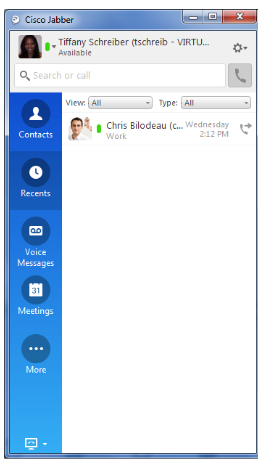
در این تب شما میتوانید:
- ببینید چه کسی با شما تماس گرفته است. این تب بر اساس زمان یا براساس تماسهای گرفتهشده، دریافتشده و ازدسترفته، مرتب شده است.
- تماسها را بازگردانید.
در طول یک تماس شما میتوانید:
- تماس را بیصدا/غیرفعال کنید.
- حجم صدا را کنترل کنید.
- تماس را در حالت انتظار قرار دهید، صفحه کلید را نمایش دهید، تماس ویدیویی را شروع کنید، تماسها را ادغام یا انتقال دهید.
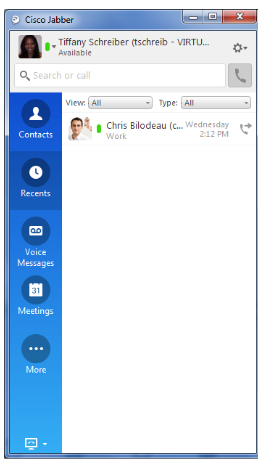
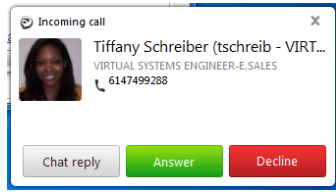
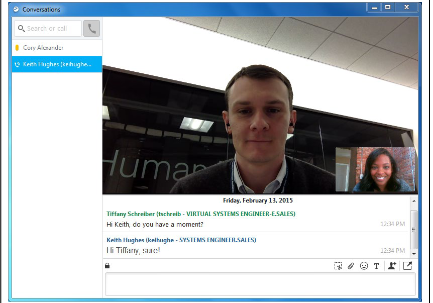
پیامهای صوتی (Voicemail ):
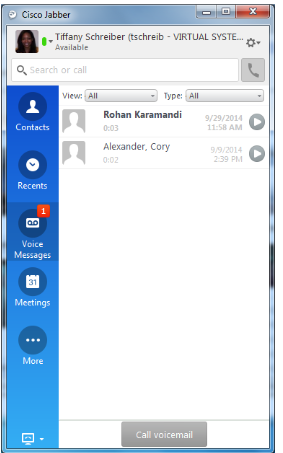
از تب پیام صوتی شما میتوانید:
- پیامهای صوتی خود را مدیریت کنید.
- پیام را پخش، مکث یا مجدداً شروع کنید.
- روی پیام کلیک راست کنید و گزینه حذف را انتخاب کنید تا پیام صوتی حذف شود.
- به طور مستقیم پیام صوتی بگذارید.
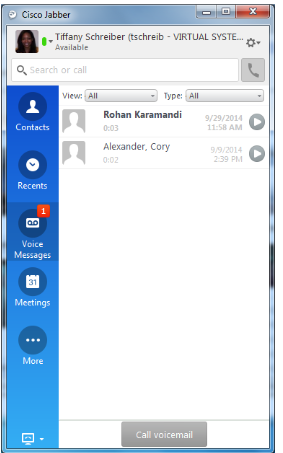
جلسات (Meetings):
از تب جلسات شما میتوانید:
- تقویم خود را مشاهده کنید.
- جلسات آینده را ببینید.
- به جلسات بپیوندید.
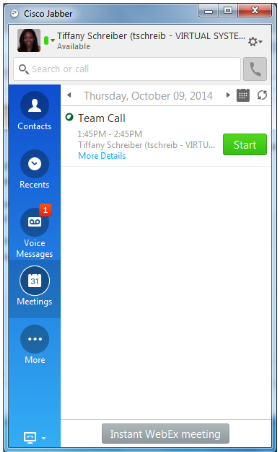
راهنمای کار با نرم افزار Cisco jabber بر روی دسکتاپ
در این قسمت، کار با نرمافزار سیسکو جبر را مرحله به مرحله به شما آموزش میدهیم.
- مرحله ۱: وقتی اولین بار کلاینت را راهاندازی میکنید، کلید هاروارد خود را وارد کنید و روی ادامه کلیک کنید. این کار به کلاینت اجازه میدهد منابعی مانند پیام صوتی، پیامرسانی فوری و خدمات تلفنی را در شبکه شما پیدا کند.
- مرحله ۲: در این مرحله از آموزش jabber سیسکو با استفاده از کلید هاروارد و رمز عبور خود، وارد Cisco Jabber شوید.
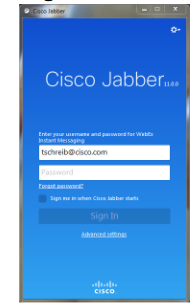
- مرحله ۳: آیکون چرخدنده را انتخاب کنید > File > Options…
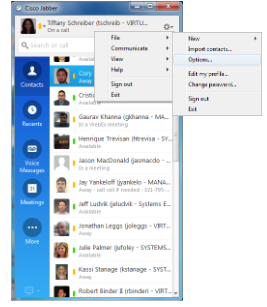
- مرحله ۴: در این مرحله از آموزش jabber سیسکو، برای اینکه Jabber به صورت خودکار با شروع ویندوز شما اجرا شود، تب General را انتخاب کنید و گزینه Start Cisco Jabber when my computer starts را علامت بزنید. همچنین میتوانید گزینه Check spelling automatically را علامت بزنید تا بررسی املاء روشن شود و زبان دلخواه خود را تنظیم کنید.
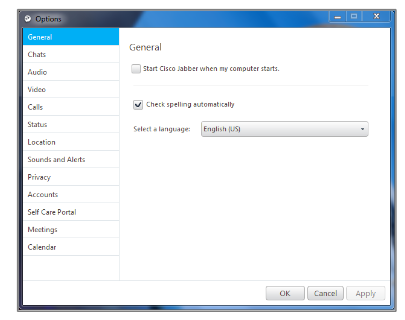
- مرحله ۵: برای تنظیم ترجیحاتِ فونت خود، تب Chats را انتخاب کنید. با فشردن دکمه Set font، منوی جدیدی باز میشود که در آن میتوانید فونت، نوع، رنگ و اندازه را تنظیم کنید. (با فشردن Reset، فونت به حالت پیشفرض بازمیگردد.)
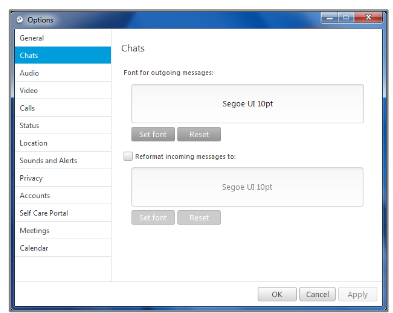
- مرحله ۶: برای تنظیم بلندگوها، میکروفون یا زنگ/هشدارهای پیشفرض خود، تب Audio را انتخاب کنید.
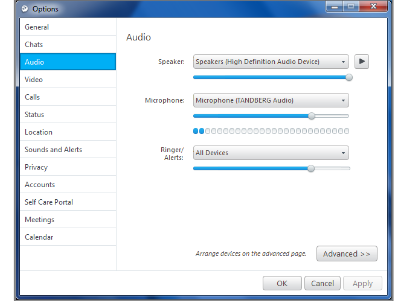
توجه: روی Advanced کلیک کنید تا ترتیب ترجیحات دستگاههای صوتی خود را تعیین کنید (اگر قصد دارید از چیزی غیر از دستگاههای صوتی داخلی استفاده کنید).

- مرحله ۷: برای تعیین اینکه Jabber از کدام دوربین برای تماسهای ویدیویی استفاده کند (اگر قصد استفاده از دوربینی غیر از دوربین داخلی دارید)، تب Video را انتخاب کنید.
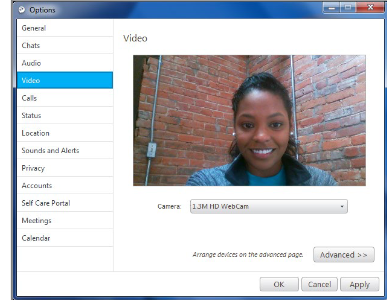
- مرحله ۸: در این مرحله از آموزش Jabber سیسکو برای تنظیمات تماسهای خود، از جمله شروع تماسها با ویدیو، یا گزینههای لایهبندی برای پنجره تماس در حین تماسهای فعال، تب Calls را انتخاب کنید.
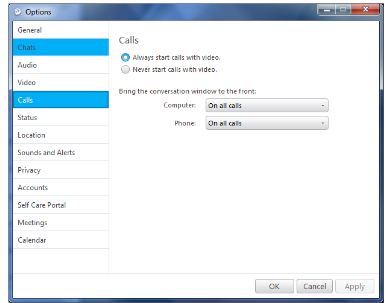
- مرحله ۹: برای تنظیمات خودکار Away، تب Status را انتخاب کنید.
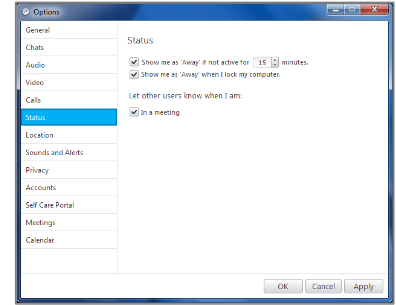
- مرحله ۱۰: در این مرحله از آموزش Jabber سیسکو، برای اشتراکگذاری مکان خود با مخاطبین، گزینه Enable locations را علامت بزنید. سپس دکمه Create new location name را انتخاب کرده و اطلاعات مکان خود را ویرایش کنید.
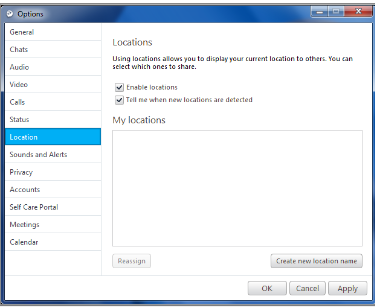
- مرحله ۱۱: برای تنظیمات هشدارهای پیشفرض و آهنگ زنگ خود، تب Sounds and Alerts را انتخاب کنید.
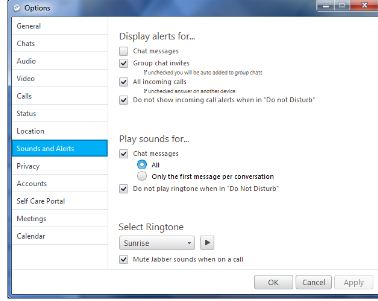
- مرحله ۱۲: برای تنظیم نحوه پذیرش درخواستها توسط Jabber، تب Privacy را انتخاب کنید.
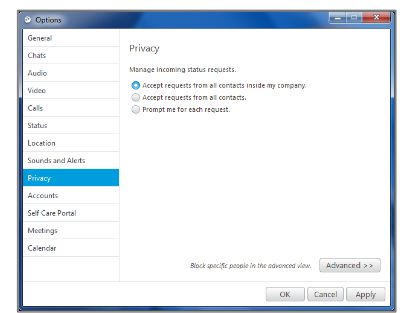
توجه: برای مدیریت فهرست گزینههای مسدود شده، روی Advanced کلیک کنید.
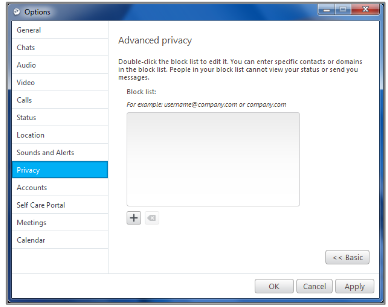
- مرحله ۱۳: در این مرحله از آموزش Jabber سیسکو، نوبت به تنظیم خدمات تلفنی میرسد. این مرحله باید به طور خودکار هنگام نصب Jabber انجام شده باشد. اگر با خدمات تلفن یا پیام صوتی مشکلی دارید، لطفاً با بخش پشتیبانی IT محلی خود تماس بگیرید.
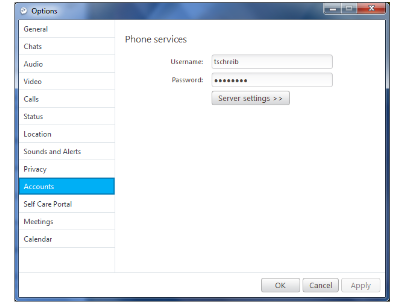
- مرحله ۱۴: برای تنظیم گزینههای یکپارچهسازی تقویم خود، تب Integration را انتخاب کنید. (پس از انجام انتخاب، باید روی Apply کلیک کنید، سپس OK. لازم است که از Jabber خارج شوید و برنامه را مجدداً راهاندازی کنید تا تغییرات اعمال شوند.)
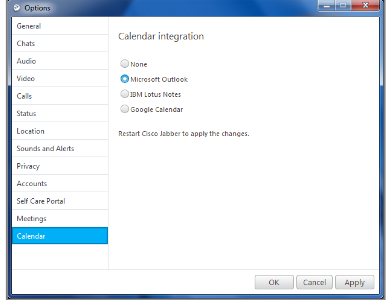
- مرحله ۱۵: پس از بستن پنجره Options، روی آیکون Phone Preferences در گوشه پایین سمت چپ کلاینت Cisco Jabber کلیک کنید تا:
- از رایانه خود برای تماسهای ورودی استفاده کنید.
- یک دستگاه را برای تماسهای ورودی اختصاص دهید.
- تماسها را به یکی از دستگاههای خود فوروارد کنید.
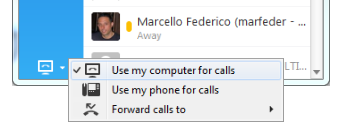
کاربردهای نرم افزار سیسکو جبر
یکی دیگر از مواردی که باید در بحث آموزش jabber سیسکو مورد بررسی قرار بگیرد، کاربردهای این نرمافزار است که شامل موارد زیر میشوند:
- چت اختصاصی: این برنامه امکان شروع چت با جستجوی مخاطب را دارد. همچنین با استفاده از این برنامه میتوان ارسال پیام، ایمیل و غیره را در یک گروه یا به چند نفر انجام داد.
- چت بات: سیسکو جبر امکان ایجاد ربات به زبانهای پایتون و NodeJS را دارد. این رباتها از مخاطب، اطلاعات لازم را دریافت میکنند و عملیات لازم را در سایر نرمافزارها انجام میدهند.
- اشتراک دسکتاپ: این نرمافزار امکان اشتراکگذاری دسکتاپ را بین کاربران به وجود میآورد. به علاوه، هر کاربری میتواند به کاربر روبهرو مجوز ورود به سیستم دهد.
- انتقال فایل: برنامه سیسکو جبر، ارسال آفلاین فایل را نیز در گروهها و چت رومها برخلاف برنامههای مشابه فراهم کرده است. تمامی فایلها در این نرم افزار در یک سرور ثالث ذخیره و آپلود میشوند.
- صندوق صوتی: با آموزش jabber سیسکو درمییابیم که این نرمافزار امکان دسترسی به پیغامهای صوتی را در تب جداگانهای برای کاربران امکانپذیر کرده است. در این حالت، امکان مدیریت آسانتر و بهتر صندوق صوتی فراهم میشود.
پیشنهاد مطالعه: آموزش فایروال سیسکو – راهنمای جامع و مفید
سخن پایانی
جبر سیسکو یکی از برنامههای کاربردی است که در اکثر سازمانها برای ارسال و دریافت پیام، تماس و ایمیل مورد استفاده قرار میگیرد. در این مطلب، آموزش jabber سیسکو را به شما ارائه کردیم تا با توجه به نکات گفته شده بتوانید، اطلاعات خود را در رابطه با این نرمافزار افزایش دهید. با آموزش این نرمافزار، طیف وسیعی از قابلیتها همچون پیامرسانی فوری، تماس صوتی و تصویری، پست صوتی، رمزگذاری پیامها، ورودی چندگانه و غیره در اختیار شما قرار میگیرند.
اگر به دنبال آموزش سیسکو هستید، همین حالا با ثبتنام در دورههای آموزش سیسکو و آموزش شبکه مقدماتی تا پیشرفته در مکتب خونه، از مزایای خرید یک دوره آموزشی با کیفیت و مقرون بهصرفه بهرهمند شوید.